Photoshop給江畔小鎮(zhèn)添加絢麗的朝霞色
時間:2024-02-06 06:45作者:下載吧人氣:24

本教程介紹朝霞色的處理方法。大致過程:先根據(jù)素材圖片的色調(diào)構成選擇較快的方法添加暖色,然后再慢慢調(diào)整色彩層次和光感。調(diào)出較為真實的霞光出來。
原圖

<點小圖查看大圖>
最終效果

<點小圖查看大圖>
1、打開原圖素材,創(chuàng)建漸變映射調(diào)整圖層,顏色設置如圖1,確定后把圖層混合模式改為“強光”,不透明度改為:40%,效果如圖2。
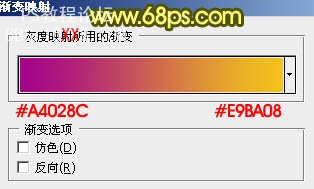
<圖1>

<圖2>
2、創(chuàng)建漸變映射調(diào)整圖層,顏色設置如圖3,確定后把圖層混合模式改為“濾色”,不透明度改為:50%,效果如圖4。
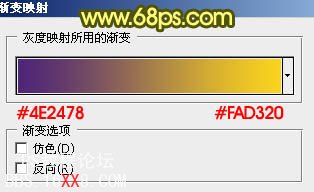
<圖3>

<圖4>
3、把背景圖層復制一層,按Ctrl + Shift + ] 置頂,圖層不透明度改為:20%,效果如下圖。

<圖5>
4、把當前圖層復制一層,圖層混合模式改為“柔光”,加上圖層蒙版,用黑色畫筆把天空部分擦出來,不透明度改為:50%,效果如下圖。

<圖6>
5、創(chuàng)建曲線調(diào)整圖層,對紅、綠、藍進行調(diào)整,參數(shù)設置如圖7 - 9,效果如圖10。
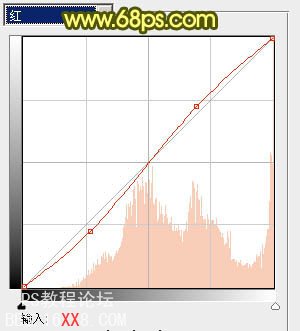
<圖7>
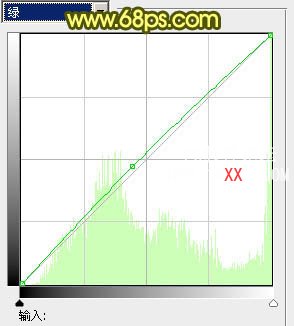
<圖8>
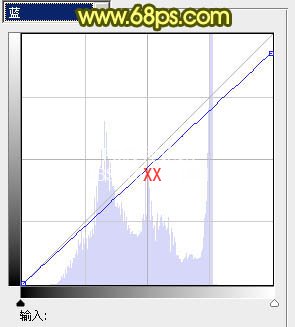
<圖9>

<圖10>
6、按Ctrl + J 把當前曲線調(diào)整圖層復制一層,不透明度改為:40%,效果如下圖。

<圖11>
7、創(chuàng)建漸變映射調(diào)整圖層,顏色設置如圖12,確定后把圖層混合模式改為“柔光”,不透明度改為:20%,效果如圖13。
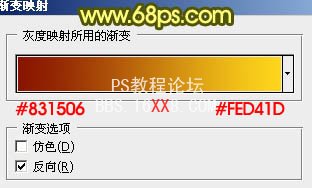
<圖12>

<圖13>
8、創(chuàng)建可選顏色調(diào)整圖層,對紅,黃進行調(diào)整,參數(shù)設置如圖14,15,效果如圖16。
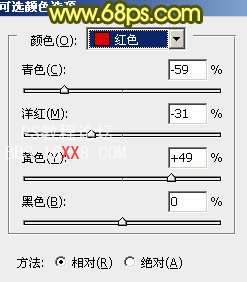
<圖14>
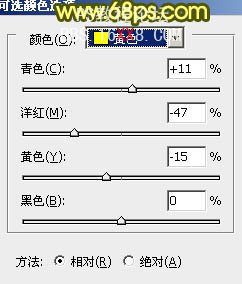
<圖15>

<圖16>
9、創(chuàng)建曲線調(diào)整圖層,對紅,藍進行調(diào)整,參數(shù)設置如圖17,18,效果如圖19。
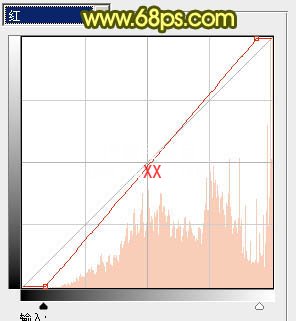
<圖17>
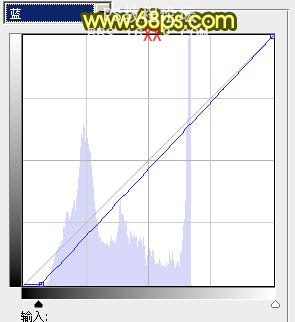
<圖18>

<圖19>
10、按Ctrl + J 把當前曲線調(diào)整圖層復制一層,不透明度改為:50%,效果如下圖。

<圖20>
11、新建一個圖層填充顏色:#4E90FF,圖層混合模式改為“顏色加深”,不透明度改為:25%,效果如下圖。

<圖21>
12、新建一個圖層,按Ctrl + Alt + Shift + E 蓋印圖層。圖層混合模式改為“柔光”,不透明度改為:20%,效果如下圖。

<圖22>
13、創(chuàng)建可選顏色調(diào)整圖層,對紅色進行調(diào)整,參數(shù)設置如圖23,效果如圖24。
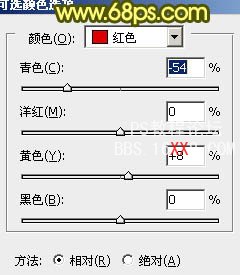
<圖23>

<圖24>
最后調(diào)整一下整體顏色,完成最終效果:





網(wǎng)友評論